今天小编分享一下win10系统插入u盘后无法自动播放问题的处理方法,在操作win10电脑的过程中常常不知道怎么去解决win10系统插入u盘后无法自动播放的问题,有什么好的方法去处理win10系统插入u盘后无法自动播放呢?今天本站小编教您怎么处理此问题,其实只需要1、首先按win键+R键打开“运行”窗口,在运行对话框中输入“cmd”,然后回车; 2、在弹出来的命令提示符界面中,在光标闪动处输入“net start shellhwdetection”,然后回车执行该命令就可以完美解决了。下面就由小编给你们具体详解win10系统插入u盘后无法自动播放的图文步骤:
原因分析:很多用户可能是为了防止移动设备携带病毒造成计算机感染,有时会关闭u盘自启动功能,所以就会导致自动播放功能无法使用的图文步骤:
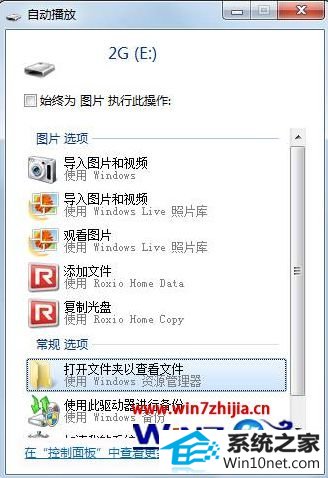 具体图文步骤:
具体图文步骤:
1、首先按win键+R键打开“运行”窗口,在运行对话框中输入“cmd”,然后回车;
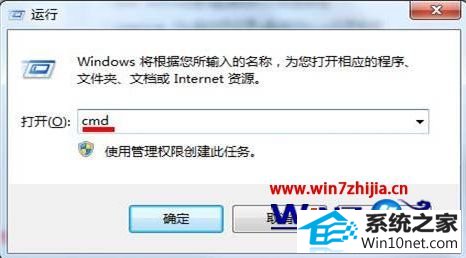 2、在弹出来的命令提示符界面中,在光标闪动处输入“net start shellhwdetection”,然后回车执行该命令;
2、在弹出来的命令提示符界面中,在光标闪动处输入“net start shellhwdetection”,然后回车执行该命令;
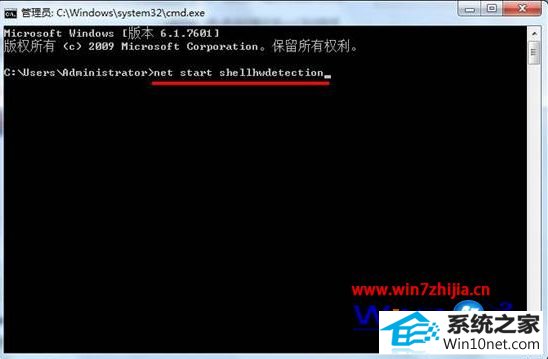 3、当界面中显示“请求的服务已经启动”后,就说明重新启用成功了,重启计算机就会弹出u盘引导窗口了。
3、当界面中显示“请求的服务已经启动”后,就说明重新启用成功了,重启计算机就会弹出u盘引导窗口了。
 关于中关村win10系统下插入u盘后无法自动播放如何解决就跟大家分享到这边了,如果你也有遇到这样的问题的话就可以通过上面的方法进行解决吧,希望可以帮助到大家哦
关于中关村win10系统下插入u盘后无法自动播放如何解决就跟大家分享到这边了,如果你也有遇到这样的问题的话就可以通过上面的方法进行解决吧,希望可以帮助到大家哦